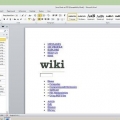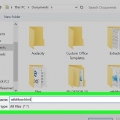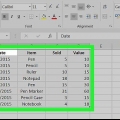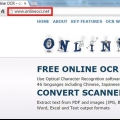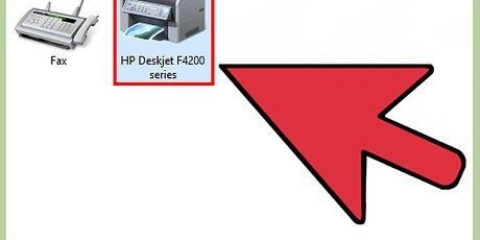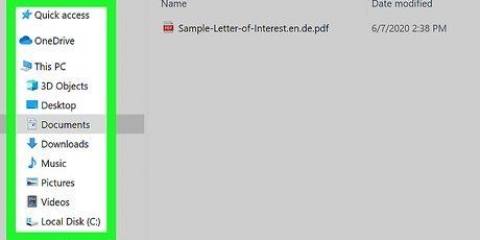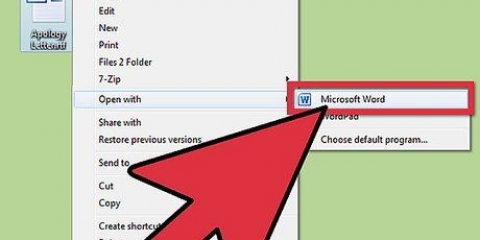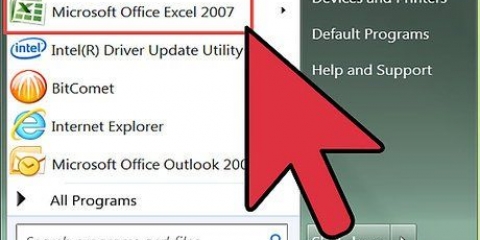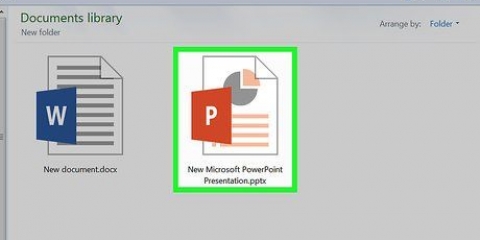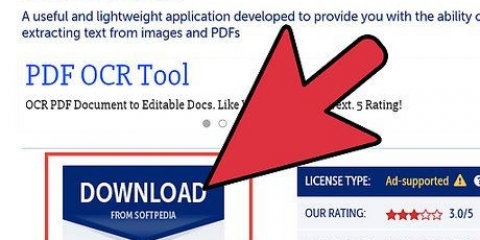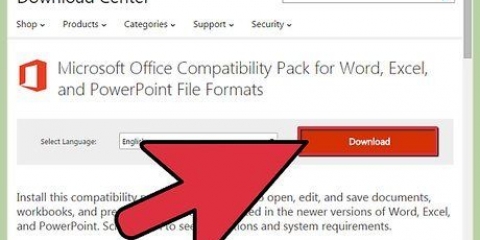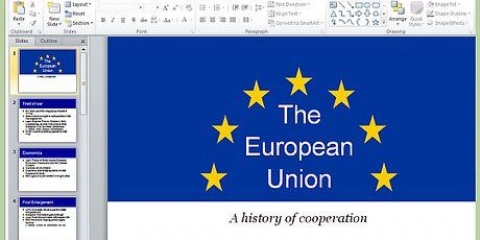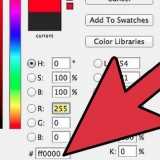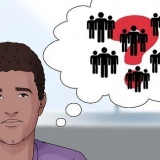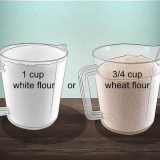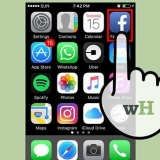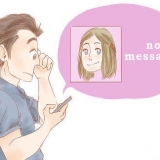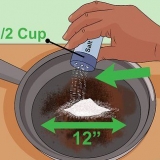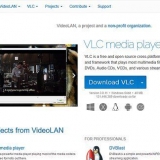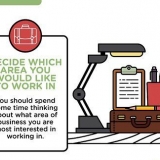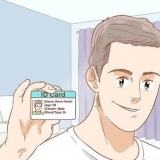Word2CleanHTML extrai a maior parte da formatação de um documento para produzir um documento HTML que melhor esteja em conformidade com o padrão de desenvolvedor da web. Ele também oferece várias opções para tomar decisões de conversão específicas, como lidar com caracteres desviantes ou parágrafos vazios. ZamZarGenericName.com fornece conversão html5 regular e conversão para o formato html4 obsoleto, que ainda funciona na maioria dos navegadores e é mais familiar para alguns usuários. Esta ferramenta exige que você forneça um endereço de e-mail para usar.
Inscreva-se para uma conta do Google em Google Drive. Clique no botão vermelho Criar e selecione Documento. Copie e cole seu documento do Word no documento vazio do Google Drive. Use o menu do Google Drive para selecionar Arquivo → Baixar como → página da web.
Torne-se um limpador NCH Doxillion



Converter um documento do word para html
Contente
A conversão de .doc, .docx ou .odf para HTML é fácil de fazer, mas não existe um método absolutamente perfeito. Se você deseja criar uma página da Web que carregue rapidamente e tenha a mesma aparência em todos os navegadores, use uma ferramenta online. Se você quiser manter o máximo possível de sua formatação, use a função integrada "Salvar como" do Word.
Degraus
Método 1 de 2: Use ferramentas ou software online

1. Use uma ferramenta online simples. Uma das opções mais rápidas e fáceis é cortar e inserir seu documento do Word o conversor TextFixer colar, ou Online-Converter.com para fazer o upload. Essas ferramentas gratuitas podem produzir rapidamente uma versão HTML do seu documento, mas parte da formatação pode ser perdida.

2. Use uma ferramenta com mais opções. Se desejar mais opções de conversão ou estiver insatisfeito com os resultados das ferramentas listadas acima, uma das seguintes ferramentas on-line gratuitas pode ter o que você procura:

3. Usar o Google Drive. Essa pode ser uma boa opção se você estiver trabalhando em equipe em um documento do Word para poder compartilhar o documento com o grupo. Eles podem seguir esta etapa para ver o documento HTML exato para o qual você está convertendo:

4. Use software mais avançado para tarefas maiores. Se você precisar converter centenas de arquivos para HTML, use um software comercial que possa fazer tudo de uma vez. Aqui estão algumas opções para testes gratuitos:
Método 2 de 2: Use o recurso de conversão integrado do Word

1. Abra o documento no Microsoft Word ouEscritório aberto. O Word tem uma capacidade interna de converter documentos para o formato HTML. O resultado geralmente é mais volumoso do que uma página HTML padrão e pode conter formatação que não funcionará em todos os navegadores. No entanto, ele ainda conterá informações de formatação que você pode usar para convertê-lo novamente em um documento normal do Word para edição posterior.

2. Selecionar "Salvar como." Vá para Arquivo e selecione "Salvar como." Em algumas versões do Word, como o Word 2012, você encontrará Salvar no botão "Começar".

3. Escolher "página da Internet. "Você tem "Salvar como" selecionado, uma janela será aberta com um menu suspenso, onde você encontrará uma lista de tipos de arquivo para salvar. Selecionar "página da Internet" para salvá-lo como um arquivo HTML.
Se você não encontrar essa opção, altere o nome do arquivo alterando o tipo de arquivo para .htm ou .html e coloque o nome do arquivo entre aspas: "Visualizar documento.html".

4. Salve como "Página da Web, filtrada" se disponível. Algumas versões do Word permitem que você salve um documento como "mais magro" Arquivo HTML que parece o mesmo, mas carregará mais rápido como uma página da web. Se você não planeja alterar o documento novamente para um documento do Word em um estágio posterior, selecione "Página da Web, filtrada".
Se essas opções não estiverem presentes em seu software, salve-o normalmente "página da Internet,"e depois usar Limpador de bagunça da AlgoTech para convertê-lo em um arquivo HTML menor online.
Pontas
- Vá para Exibir → Layout da Web no Word para uma visualização de como será a aparência da página HTML.
Avisos
- Nem sempre é possível manter toda a formatação e estilos do seu documento Word durante uma conversão e, ao mesmo tempo, ter um arquivo HTML com a mesma aparência em todos os navegadores. Você pode precisar usar CSS para fazer isso em seu próprio site.
Artigos sobre o tópico "Converter um documento do word para html"
Оцените, пожалуйста статью
Popular